Как се работи със системата за електронна библиотека, платформа съдържание
Как се работи със системата за електронна библиотека
1. Как да отида в библиотеката:
1.1.- с университетски компютър:
(Лентата на състоянието, разположена в центъра, блок съответствие с лого и полето за търсене, Битови потребители на този университет институция ", маркетингова линия под мерното система" се появява: "Вашата организация: (име на университета)")
1.2.- от "дом" компютъра:
1.2.1.Variant - 1, при условие, че вашия университет организира централизиран достъп до всички потребители (ispolzuetProxitehnologiyu)
Ø Потребителят обичайния начин посещава сайта на гимназията си (!);
Ø По-нататък, в съответния раздел, намерете реда, линк към "Университетска библиотека Online";
Ø След като кликнете върху тази връзка, страницата на университета иска потребителско име и парола, за да влезете директно в сайта на библиотеката;
1.2.2. Къде са потребителско име и парола, за да влезете в електронната библиотека "Университетска библиотека онлайн" чрез връзка на интернет страницата на университета с "дом" компютъра.
Потребителско име и парола за да влезете в "Университетска библиотека Online" на интернет страницата на университета си с "дом", или всяка друга "не гимназията" на компютъра е издадена пряко от институцията: или ИТ библиотеката или - услуги, така че тяхната подготовка да се свържете с отдела на данни университет.
Процедурата за издаване на потребителско име и парола, както и създаването на съответния раздел, или връзка към електронна библиотека на сайта на университета и неговото местоположение - зависи от конкретната университет (!). За да се изясни процедурата за достъп до "дом" компютъра, моля, свържете се с библиотеката, или друг упълномощен услугата.
По този начин, ако институцията централно организиране на достъп до ресурса, като използвате нашата технология Proxi - във всяка процедура достъп случай следва да се уточни в съответните служби.
1.2.3.Variant - 2 потребители самоорганизация за достъп до ресурси от домашния си компютър, чрез самостоятелна регистрация в ресурса и потвърждението от ползвателя на библиотеката на университета, принадлежащи към този университет. (Без да се налага да използват технология Proxi гимназия)
Осигуряване на достъп до ресурс "Университетска библиотека Онлайн" за "дом" (или който и да е трета страна - не университет) на компютъра, както следва:

Ø След потребителят влиза в личния си профил е включена в менюто "Профил", както и в меню "достъп до информация", щракнете върху линията - "Прилагане за промяна на вида на достъп до" потребител организация / ученик ".
(Вижте изображението на следващата страница: стр. 4)
Ø Тогава там е даден списък с университети и организации, които са регистрирани в "Университетска библиотека Online". Трябва да изберете вашия университет. След като институция се е явил в организацията на линия, можете да се измъкнем от личния си профил.
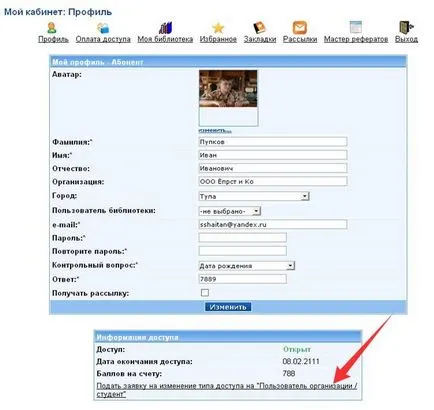
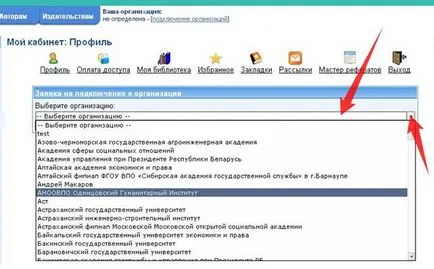
Ø След университета избран и ще излезе от това меню (или офис) - Personal Area администратор на университетската библиотека (Библиотека директор) получил молбата за потвърждение за принадлежност към този университет.
Ø След администратора на библиотеката на университета (режисьор), като се уверите, че сте ученик на този университет, потвърждава това искане - сте създали профил "вързани" към университета в нашата сметка на база данни.
(Без да се налага да използват технология Proxi гимназия)
Осигуряване на достъп до ресурс "Университетска библиотека Онлайн" за "дом" (или който и да е трета страна - не университет) на компютъра, както следва:
Ø В обичайния начин, като следвате инструкциите на ресурса е регистрирано като частно лице (областта "Организация" може да бъде оставено празно);
Обобщение на раздел №1.
(Изтегляне на книгата не може да бъде!)
2. Как да търсите за публикации представлява интерес за вас в библиотеката!
Достъп до събира в Университетска библиотека Онлайн ELS "публикации чрез каталозите на този сайт:
Ø «каталог на книгите в поделенията";
(Лява колона на началната страница)
(Етикетът се намира от дясната страна на горната лента с менюта)
(Етикетът се намира от дясната страна на горната лента с менюта)
Ø чрез услугата за търсене